Jak znaleźć i uzyskać n-tą największą wartość bez duplikatów w programie Excel?
W arkuszu programu Excel możemy uzyskać największą, drugą co do wielkości lub n-tą co do wielkości wartość, stosując funkcję Large. Ale jeśli na liście znajdują się zduplikowane wartości, ta funkcja nie pominie duplikatów podczas wyodrębniania n-tej największej wartości. W takim przypadku, jak uzyskać n-tą największą wartość bez duplikatów w programie Excel?
Znajdź i uzyskaj n-tą największą wartość bez duplikatów, używając formuł
Znajdź i uzyskaj n-tą największą wartość bez duplikatów, używając formuł
Aby znaleźć i wyodrębnić n-tą największą wartość, pomiń zduplikowane, następujące formuły mogą ci wyświadczyć przysługę, wykonaj następujące czynności:
1. Najpierw powinieneś uzyskać ogólną największą wartość, wprowadź tę formułę: = MAX (A2: A15) do pustej komórki, w której chcesz umieścić wynik, i naciśnij Wchodzę klucz, aby uzyskać pierwszą największą wartość, zobacz zrzut ekranu:
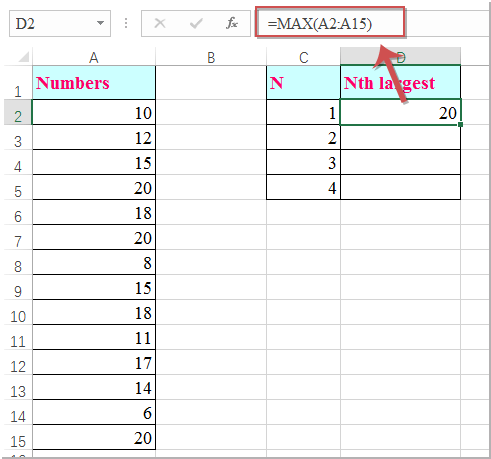
2. Kontynuuj wprowadzanie tej formuły: =MAX(IF($A$2:$A$15<D2,$A$2:$A$15)) poniżej pierwszej komórki formuły i naciśnij Ctrl + Shift + Enter klucze razem, aby uzyskać drugą co do wielkości wartość, pomijając zduplikowane, patrz zrzut ekranu:
Note: W tym wzorze A2: A15 to lista komórek, dla której chcesz uzyskać n-tą największą wartość bez duplikatów, D2 to komórka z formułą, którą masz największą wartość, zmień je zgodnie z potrzebami.
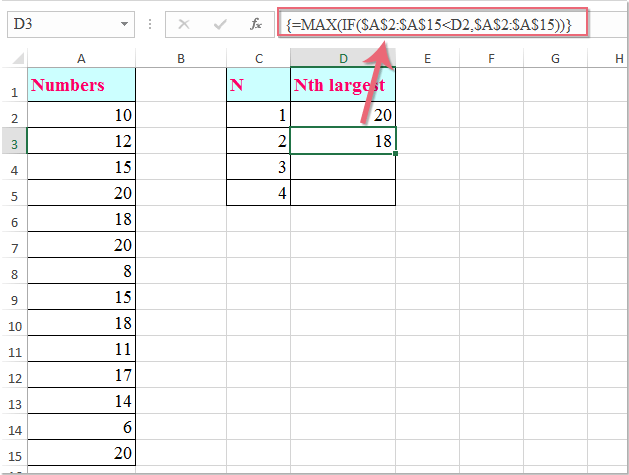
3. Następnie wybierz komórkę formuły i przeciągnij uchwyt wypełniania w dół do komórek, które chcesz uzyskać n-tą największą wartość, jak potrzebujesz, zobacz zrzut ekranu:
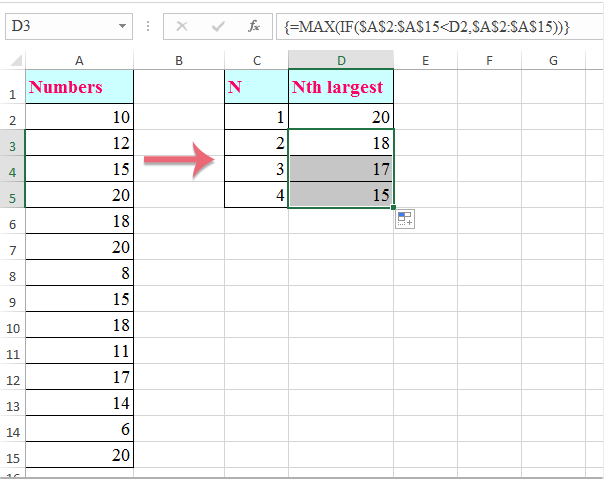
Najlepsze narzędzia biurowe
Zwiększ swoje umiejętności Excela dzięki Kutools for Excel i doświadcz wydajności jak nigdy dotąd. Kutools dla programu Excel oferuje ponad 300 zaawansowanych funkcji zwiększających produktywność i oszczędzających czas. Kliknij tutaj, aby uzyskać funkcję, której najbardziej potrzebujesz...

Karta Office wprowadza interfejs z zakładkami do pakietu Office i znacznie ułatwia pracę
- Włącz edycję i czytanie na kartach w programach Word, Excel, PowerPoint, Publisher, Access, Visio i Project.
- Otwieraj i twórz wiele dokumentów w nowych kartach tego samego okna, a nie w nowych oknach.
- Zwiększa produktywność o 50% i redukuje setki kliknięć myszką każdego dnia!

